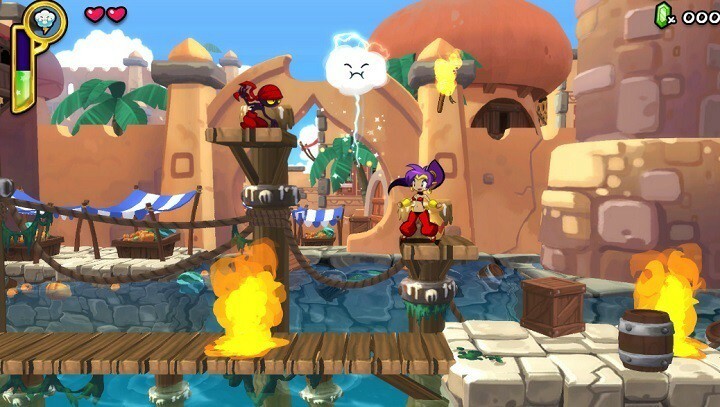Tijdbesparende software- en hardware-expertise die 200 miljoen gebruikers per jaar helpt. U begeleiden met how-to-adviezen, nieuws en tips om uw technische leven te upgraden.
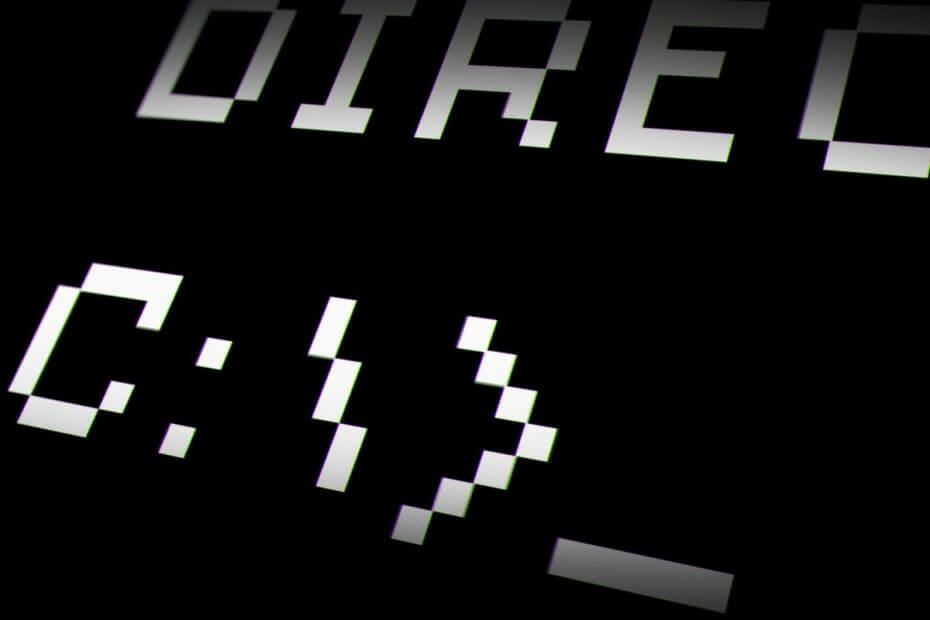
- Download Restoro PC Reparatie Tool die wordt geleverd met gepatenteerde technologieën (patent beschikbaar) hier).
- Klik Start scan om Windows-problemen te vinden die pc-problemen kunnen veroorzaken.
- Klik Repareer alles om problemen op te lossen die de beveiliging en prestaties van uw computer beïnvloeden
- Restoro is gedownload door 0 lezers deze maand.
Command Prompt is een native command-line shell voor Windows NT-gebaseerde systemen, zoals: Windows XP, Windows Vista, Windows 7, Windows 8 en Windows 10. Ook beschikbaar in Windows Server 2003, 2008 en 2012.
Zijn functie is om de opdrachten uit te voeren die in het dialoogvenster zijn ingevoerd. Kortom, CMD-commando's zijn taken die autonoom worden uitgevoerd met scripts en .bat-bestanden.
Wat is het nut van de opdrachtprompt?
Het programma lost problemen op, lost bepaalde fouten op en heeft verschillende administratieve functies.
Officieel wordt de opdrachtprompt Windows-opdrachtprocessor genoemd. In andere, minder officiële instellingen, heet het:
- commando shell
- cmd prompt
- cmd.exe
Opdrachtprompt is geen DOS prompt of MS-DOS zelf. Sommige mensen maken deze fout omdat het bepaalde overeenkomsten heeft. Toch is Command Prompt een Windows-programma dat de opdrachtregels kan gebruiken die beschikbaar zijn in MS-DOS.
Opdrachtprompt openen
Natuurlijk, net als elk ander programma, moet je, voordat je het gaat gebruiken, weten hoe je het eerst moet openen. Gelukkig is de procedure voor de opdrachtprompt heel eenvoudig.
Typ gewoon "opdrachtprompt" in het zoekvak van de Start menu. Het zal verschijnen als het eerste zoekresultaat. Voor extra comfort kunt u gewoon "cmd" typen, het resultaat zou hetzelfde zijn.
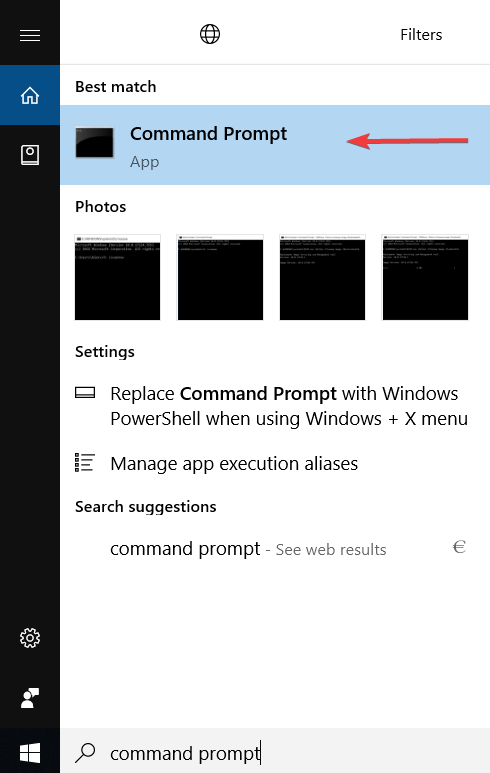
Als alternatief kunt u het programma openen met behulp van cmd Opdracht uitvoeren. Typ "uitvoeren" in het zoekvak, open de app Uitvoeren en typ vervolgens "cmd" in het vak en klik op ok.
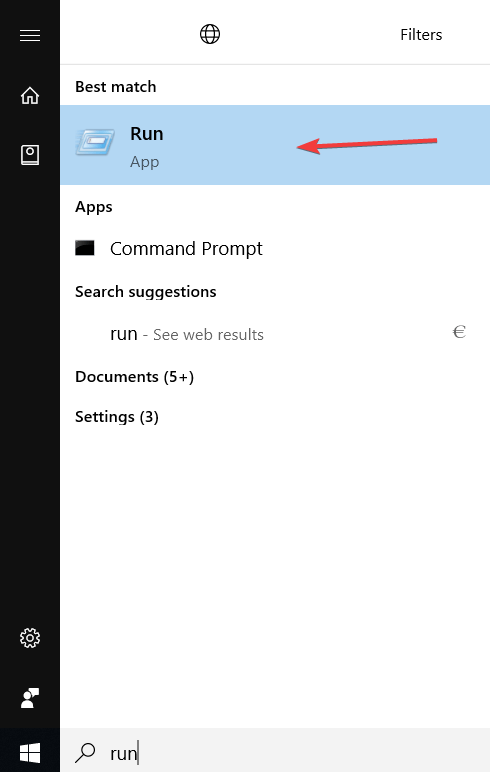
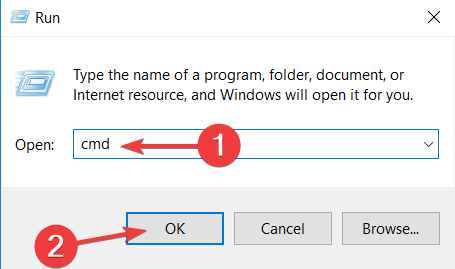
U kunt het ook op de oorspronkelijke locatie vinden op C:>Windows>system32>cmd.exe.
Toch is het gebruik van de snelkoppeling veel sneller en gemakkelijker. Zoals u kunt zien, zijn er zelfs met Uitvoeren extra stappen die moeten worden gevolgd.
Houd er rekening mee dat de meeste reparatieopdrachten alleen kunnen worden uitgevoerd als u deze uitvoert met beheerdersrechten. Dit is wat je moet doen als je kan opdrachtprompt niet uitvoeren als beheerder op Windows 10.
Opdrachtprompt gebruiken
Om de opdrachtprompt te gebruiken, moet u een geldige opdracht invoeren samen met de benodigde parameters die vereist zijn voor de betreffende taak.
Er is geen ruimte voor fouten wanneer u een opdracht invoert. De opdrachtprompt zal een opdracht niet herkennen als je een woord verkeerd spelt, dus het zal niet worden uitgevoerd of erger nog, het zal een verkeerd commando uitvoeren.
de syntaxis is ook erg belangrijk. Als u bijvoorbeeld een bepaald document wilt verwijderen, maar per ongeluk een spatie laat, zou de opdrachtprompt de hele map verwijderen.
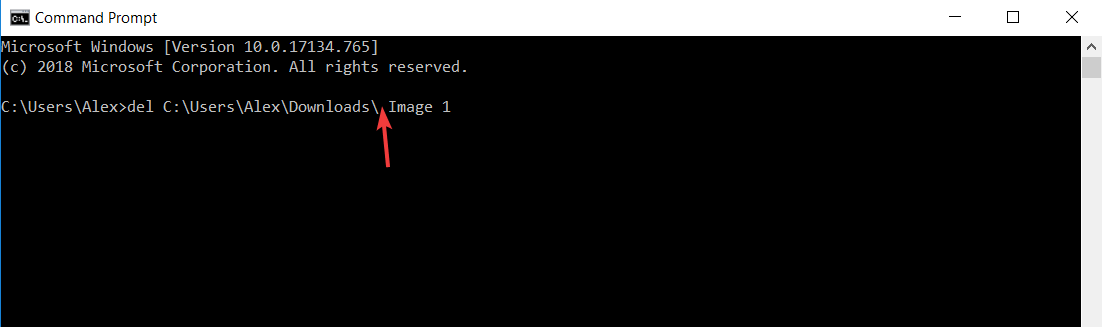
In de bovenstaande afbeelding zou de opdrachtprompt de volledige map "Downloads" verwijderen. Het is dus noodzakelijk om voorzichtig te zijn bij het gebruik van CMD-commando's.
Over de opdracht "del" gesproken, u kunt deze gebruiken om een bepaald type bestand te verwijderen. Schrijf gewoon “*”, gevolgd door de extensie van het bestand (bijv.: .jpg, .mp3, .iso etc.).

U kunt een grote verscheidenheid aan opdrachten gebruiken. De meest gebruikte zijn chkdsk, format, ping, del, shutdown, help en copy.
Dus, zoals je kunt zien, zijn de commando's logisch en intuïtief. "chkdsk" staat bijvoorbeeld voor "check disk". Het is een zeer handig hulpmiddel, waarbij Windows uw schijf op fouten controleert. Ook zal chkdsk bepaalde problemen oplossen.
Voor meer informatie over deze tool, bekijk onze gids over het gebruik van CHKDSK.
Bovendien is de opdrachtprompt waarschijnlijk de meest efficiënte tool voor: corrupte bestanden repareren.
Kortom, de opdrachtprompt is een hulpmiddel waarmee u bijna alles kunt doen, van het repareren van uw computer, het uitvoeren van programma's of zelfs het verwijderen van uw bestanden.
Als CMD niet goed werkt op uw computer, bekijk dan onze verzameling handleidingen voor probleemoplossing.
© Copyright Windows Rapport 2021. Niet geassocieerd met Microsoft